HCP への Engage Connection 招待の送信
- iPad
- iPhone
ユーザは Veeva CRM から Engage 接続招待状を HCP に直接招待できます。HCP と接続することで、ユーザは Engage 内でチャットできます。
接続の招待を送信するには、ユーザがアクティブなインターネットに接続している必要があります。
ユーザは、次のエントリポイントから、Engage 接続招待状を HCP に送信することができます:
- Engage タブ – 招待状がアカウントにリンクされない
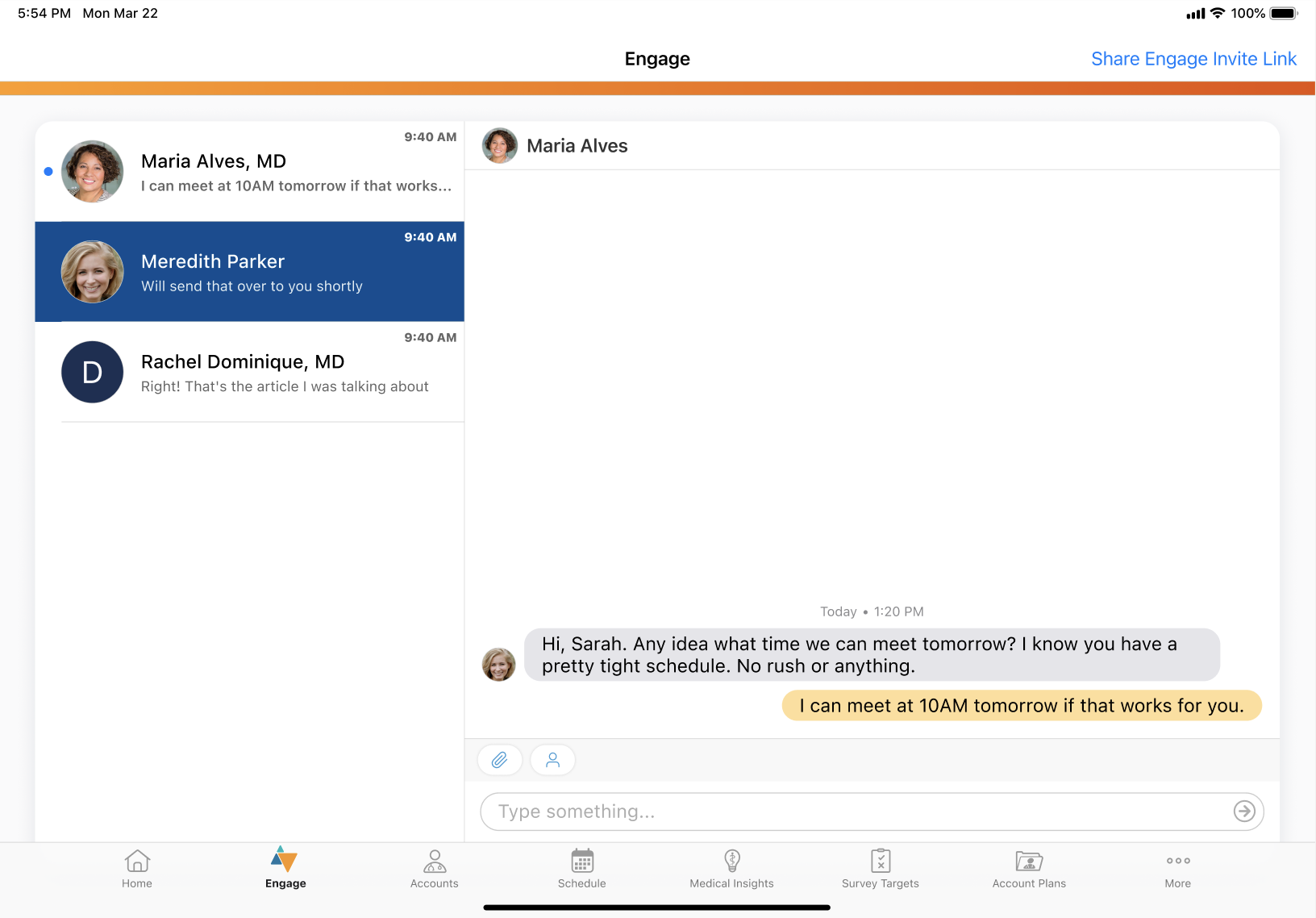
- HCP のアカウントの Engage プロファイルインジケータ – 招待状は特定のアカウントにリンクされています

- マイアカウント リストの その他のアクションメニューと HCPアカウントの アカウント詳細画面 - 招待状は特定のアカウントにリンクされています
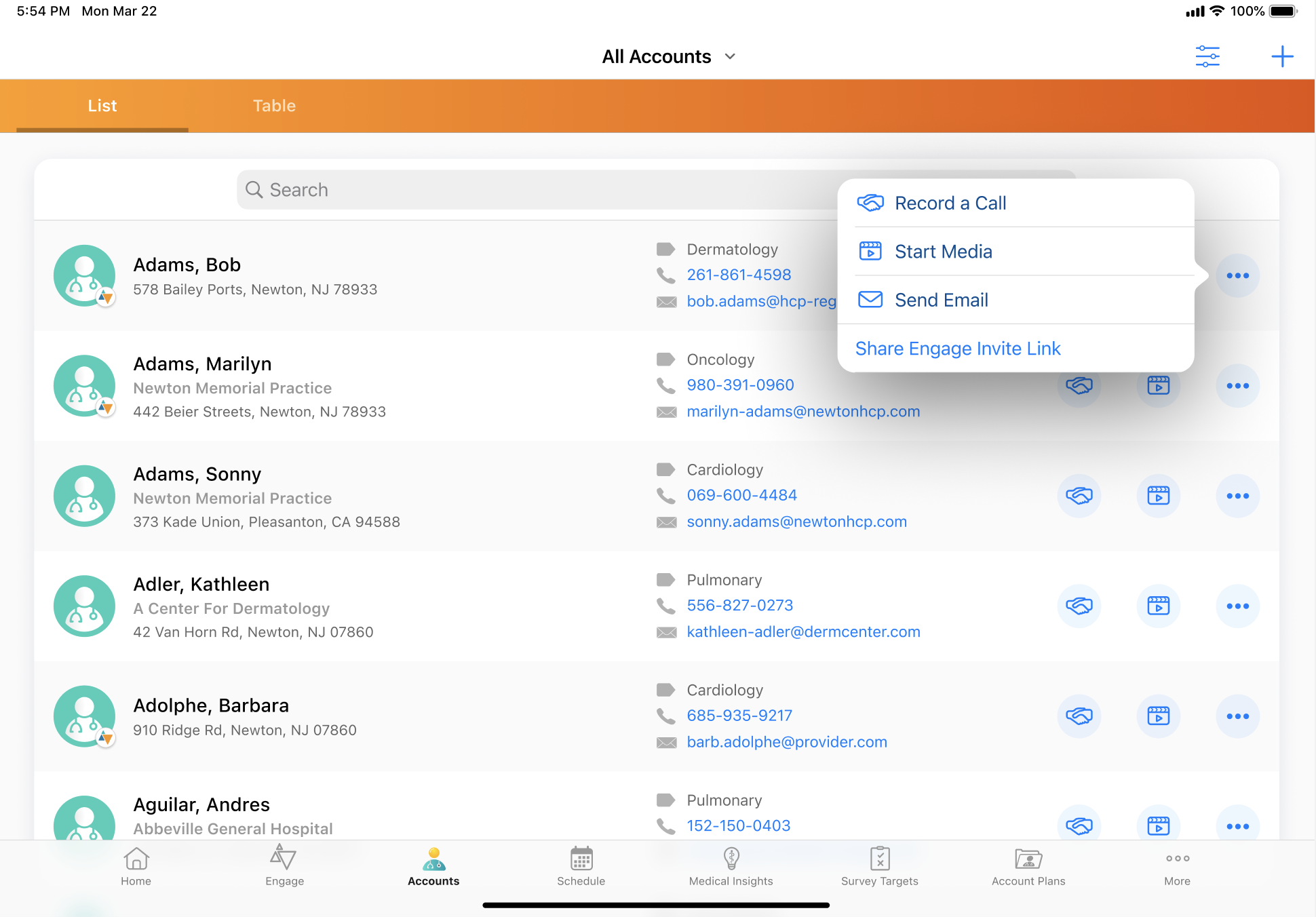
- デジタル名刺の共有ホームページコンポーネント

HCP がアカウントにリンクされた接続招待状を介してユーザに接続すると、HCP の Engage プロファイルが自動的にアカウントにリンクされ、ユーザの同期後にプロファイル インジケータに表示されます。
CRM での Engage Connection 招待の設定
Engage Connect の招待状を送信できるユーザに対して、デジタル名刺またはEngage タブのいずれかが設定されていることを確認します。Engage タブを設定すると、ユーザがタブから招待を送信することが自動的に許可されます。
- ユーザがアカウントの Engage プロファイルインジケータから Engage Connect の招待状を送信できるように、Engage プロファイルデータインテグレーションおよび Engage プロファイルインジケータが設定されていることを確認します。
- ユーザがホームページから Engage つながり申請 ホームページからデジタル名刺を共有する を送信できるように設定されていることを確認してください。
- インテグレーションユーザに以下の権限を付与します:
オブジェクト
OLS
レコードタイプ
フィールド
FLS
Message_Activity_vod
CRU
Message_Activity_vod
- Activity_Datetime_vod
- Client_Device_vod
- Client_Name_vod
- Client_OS_vod
- IP_Address_vod
- Sent_Message_vod
- User_Agent_vod
編集
Sent_Message_vod
CRU
Engage_Connection_Invite_vod
- Account_vod
- Call_vod
- Capture_Datetime_vod
- Clm_Presentation_vod
- Detail_Group_vod
- Details_vod
- Engage_Link_vod
- Engage_Profile_External_Id_vod
- Key_Message_vod
- Message_Config_Values_vod
- Mobile_ID_vod
- Opened_vod
- Product_vod
- Sent_Datetime_vod
- Sent_From_Platform_vod
- Sent_Phrase_vod
- Sent_Via_vod
- Shortened_Engage_Link_vod
- Transaction_Type_vod
- User_vod
- VExternal_Id_Vod
編集
- Clicked_vod
- Click_Count_vod
- Downloaded_vod
- Download_Count_vod
- Viewed_vod
- View_Count_vod
読取り
- エンドユーザに以下の権限を付与します:
オブジェクト
OLS
レコードタイプ
フィールド
FLS
Account_Overview_Layout_vod
該当なし
該当なし
zvod_Timeline_Message_vod
読取り
Message_Activity_vod
R
該当なし
- Activity_Datetime_vod
- Client_Device_vod
- Client_Name_vod
- Client_OS_vod
- IP_Address_vod
- Sent_Message_vod
- User_Agent_vod
読取り
Sent_Message_vod
CRU
Engage_Connection_Invite_vod
- Account_vod
- Call_vod
- Capture_Datetime_vod
- Clm_Presentation_vod
- Detail_Group_vod
- Details_vod
- Engage_Link_vod
- Engage_Profile_External_Id_vod
- Key_Message_vod
- Message_Config_Values_vod
- Mobile_ID_vod
- Opened_vod
- Product_vod
- Sent_Datetime_vod
- Sent_From_Platform_vod
- Sent_Phrase_vod
- Sent_Via_vod
- Shortened_Engage_Link_vod
- Transaction_Type_vod
- User_vod
- VExternal_Id_Vod
編集
- Clicked_vod
- Click_Count_vod
- Downloaded_vod
- Download_Count_vod
- Viewed_vod
- View_Count_vod
読取り
- 次の Sent_Message_vod フィールドに対して、すべての選択リスト値が有効であることを確認してください:
- Sent_Via_vod
- Transaction_Type_vod
- zvod_Timeline_Message_vod フィールドを適切な Account_Overview_Layout_vod オブジェクトページレイアウトに追加します。
- 適切なプラットフォームの以下のオブジェクトに対して、VMOC が有効であることを確認します:
- 以下の where 句がある Sent_Message_vod
- WHERE (Account_vod__r.Name != NULL AND CreatedDate>=LAST_N_DAYS:90)
- Message_Activity_vod
- Engage_Link_Settings_vod
- ENGAGE_LINK_APPS_vod Engage 設定を適切に入力します。この設定は ENGAGE_LINK_APPS;;EngageLink Veeva メッセージを参照します。Veeva Message のリストを編集し、ユーザがアカウント付きリンクを送信する際に利用できる共有オプションの数および順序を制御します。有効な値は以下の通りです:
- メッセージ
- LINE
- LINEWORKS
- EngageConnect
- CopyURL (QR コード®を含む)
コピー URL と QR コード® は、未設定の場合でも、常に共有オプションとして表示されます。設定されている場合、Engage Connect は無視されます。
フォーマットApp1;;App2を使用します。
HCP への Engage Connection 招待の送信
いずれかのエントリポイントに移動した後に接続の招待を送信するには、次の手順を実行します:
- Engage 招待リンクを選択します。
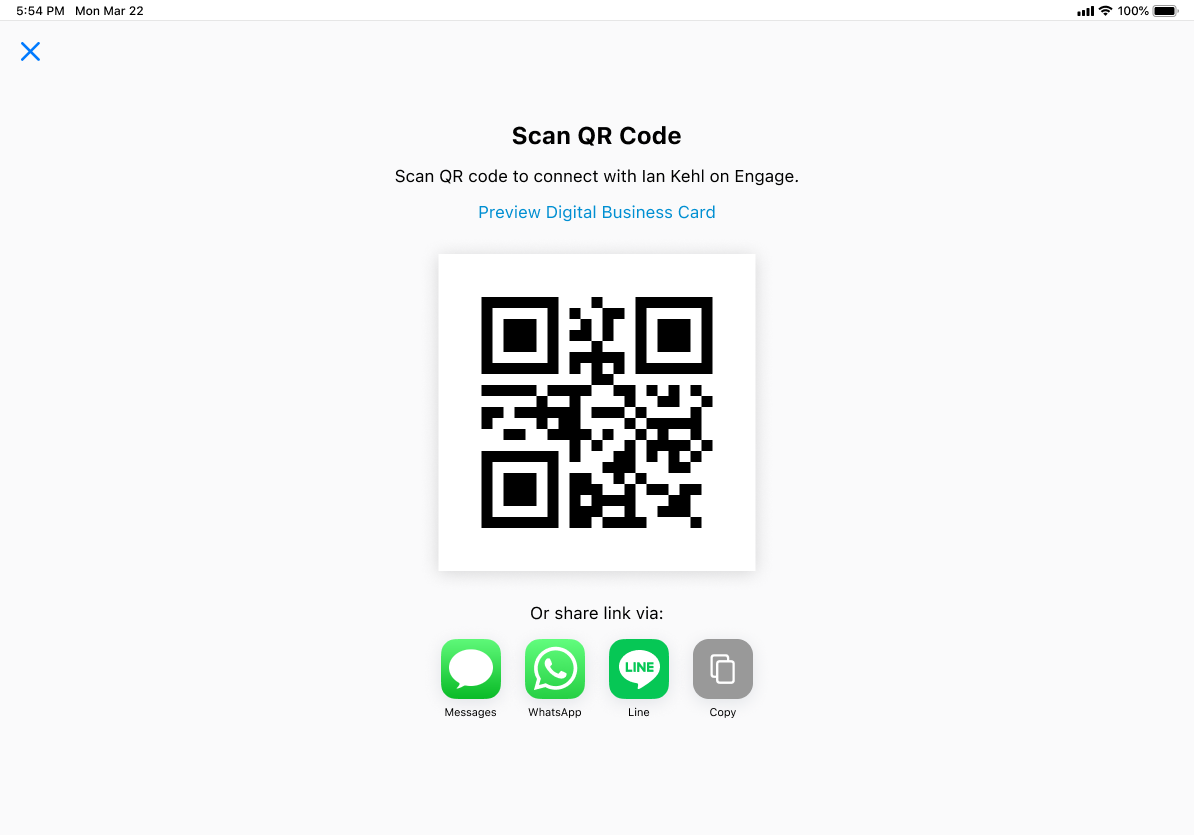
QR コード® が生成されると、Sent_Message_vod レコードが直ちに作成されます。
- 適切な共有オプションを選択します。QR コード® またはサポートされているメッセージングアプリを介して招待リンクを HCP に送信することも、招待リンクをコピーして別のメッセージングアプリ経由で送信することも可能です。
HCP が招待を受け入れると、HCP とのチャットスレッドがユーザの Engage タブに自動的に作成されます。プッシュ通知が有効になっている場合は、プッシュ通知も受信します。
アカウントに Engage プロファイルがリンクされているが、接続されておらず、以前に Engage Connect で接続の招待を送信していない場合、Engage プロファイルインジケータに接続ボタンが表示されます。招待を送信するには、接続を選択します。HCP はアプリ内通知と接続の招待を伝えるメール通知を受信します。

Engage プロファイルとリンクしていない HCP に接続の招待を送信できます。Engage プロファイルがリンクされていないアカウントの場合、アカウントの詳細画面で Engage プロファイルインジケータがグレー表示されます。インジケータを選択して、Engage 招待リンクの共有を選択することもできます。
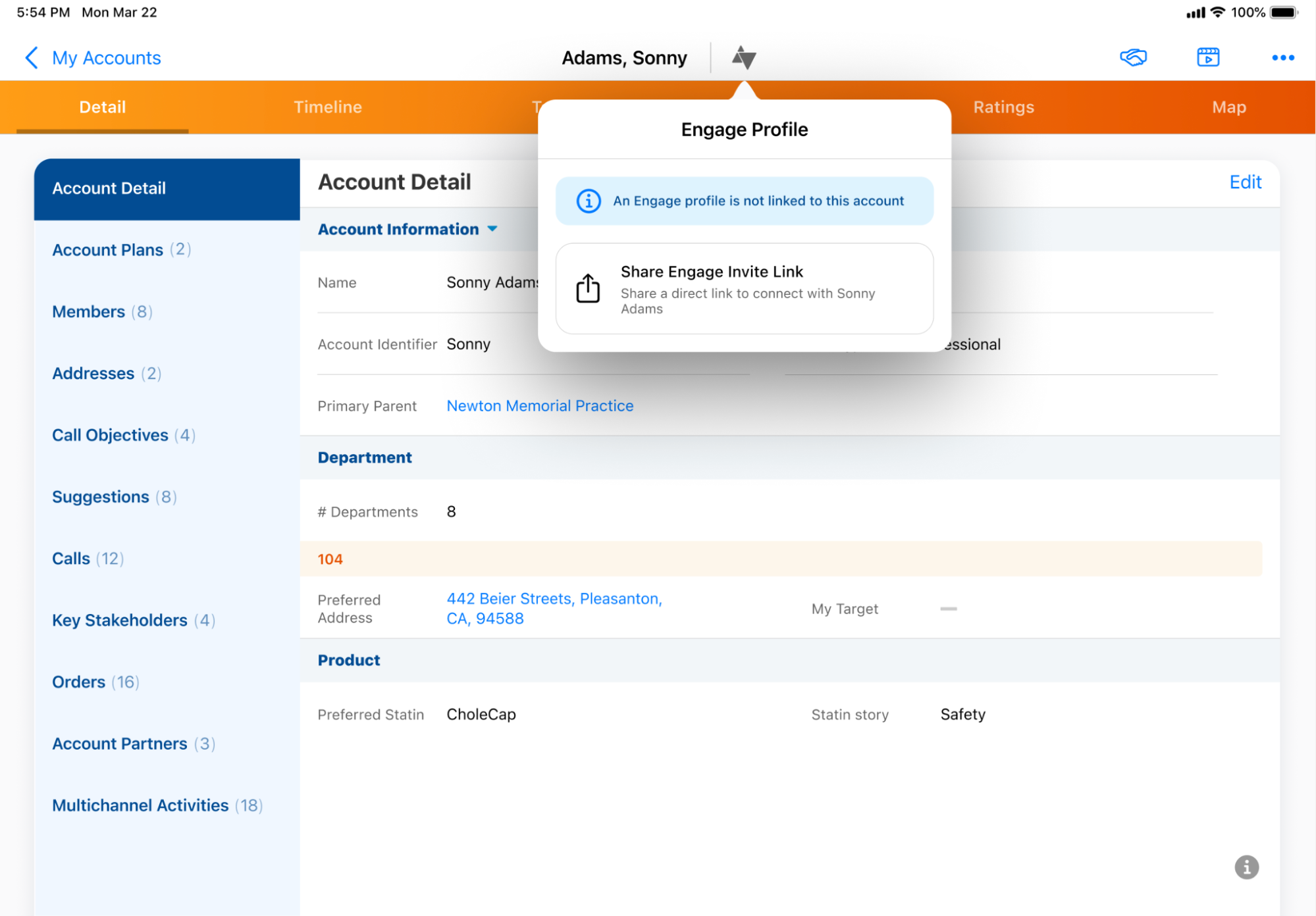
iPhone の Apple Wallet にデジタル名刺を追加する
ユーザは、デジタル名刺の QR コード®を Apple Wallet に追加することができます。これにより、ユーザは CRM外でデジタル名刺をより迅速かつ簡単に共有できるようになります。
デジタル名刺を Apple Wallet に追加するには:
- Engage タブからEngage 招待リンクを選択するか、デジタル名刺を共有ホームページコンポーネントを選択します。
- Apple Wallet に追加を選択します。
- 追加を選択します。
このボタンは常時表示され、無効化することはできません。
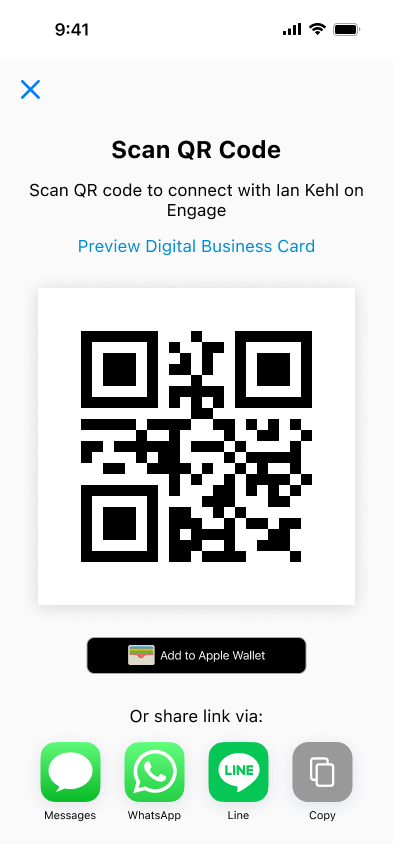
Apple Wallet 内の QR コード®には、ユーザの Engage Connect グループ設定に従って、会社情報およびブランディングが表示されます。詳細はEngage Connect グループ設定一覧を参照してください。
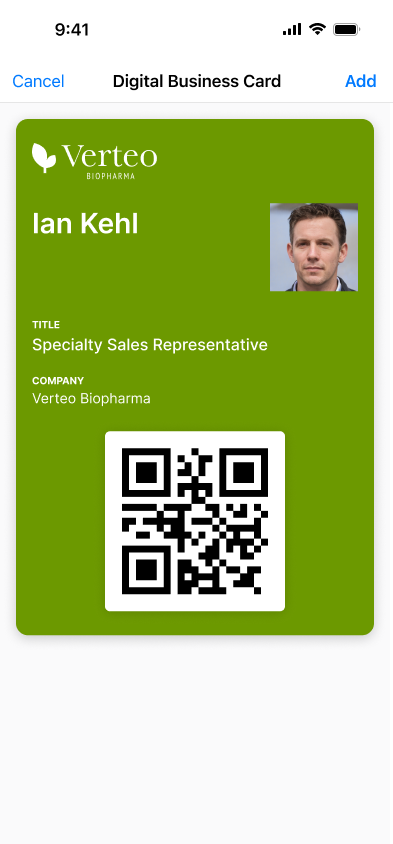
DBC は Apple Wallet 内で常に最新の状態に保たれ、以下のいずれかの事象が発生した時点で自動的に期限切れとなります。
- ユーザがアクティベーション解除される
- ユーザの DBC が無効化される
ユーザが DBC を Apple Wallet に追加するたびに、Sent_Message_vod レコードが作成される、HCP が Apple Wallet の QR コード®をスキャンして DBC を閲覧するたびに、Message_Activity_vod レコードが作成される。
Engage Connection 招待リンクの追跡
各送信済み招待リンクに関する情報は、Sent_Message_vod レコードに追跡されます。ユーザは、アカウントタイムラインのアカウントの Sent_Message_vod レコードを閲覧できます。次の情報が各レコードにスタンプされます:
短縮された URL ではなく、完全な招待リンク用 URL を送信した場合、その理由が Sent_Message_vod レコードの Details_vod フィールドに記録されます。
フィールド | 値 |
|---|---|
レコードタイプ | Engage_Connection_Invite_vod |
アカウント | リンクを受信したアカウントへのルックアップ。これは、招待が Engage タブから送信される時には空白になります。 |
ユーザ | リンクを送信したユーザへのルックアップ |
取得日時 | 共有オプションが選択された日時 |
短縮された Engage Link | 招待リンクの短縮版 |
Engage Link | 組織の Engage Connect サーバーならびにユーザ ID、組織 ID、およびアカウント ID 用パラメータ |
モバイル ID | システムで生成された ID |
送信元プラットフォーム | リンクが送信されたプラットフォーム |
送信方法 | リンクを送信するために使用された共有オプション |
トランザクションタイプ | Engage_Connection_Invite_vod |
受信者が招待リンクにアクセスする度に、次の情報を含む Message_Activity_vod レコードが作成されます。
フィールド | 値 |
|---|---|
レコードタイプ | Message_Activity_vod |
活動 | Clicked_vod |
アクティビティ日時 | アクティビティが行われた日時 |
IP アドレス | URL にアクセスしたサーバ/デバイスの IP アドレス |
ユーザエージェント | IP アドレスから返されたユーザエージェントの詳細 |
クライアント名 | クライアントソフトウェアの名前 |
クライアント OS | クライアントソフトウェアが動作している OS ファミリーの名称 |
クライアントタイプ | URL にアクセスするために使用されるソフトウェアのタイプ |
クライアントデバイス | URL にアクセスするために使用されるデバイスのタイプ |



